
Tverを自動でダウンロードする方法
概要
Tverの番組をダウンロードしようと思った事ありませんか?
実はdongabaさんが作っているTVerRecと言う優秀なソフトウェアが、その夢を実現してくれます。
使い方は簡単なのですが、取っ掛かりが分からない人が多いみたいなので解説していきたいと思います。此処で説明するのは Windows 前提での説明ですが、動作環境としては Windows、Mac、Linux、Docker での環境での動作が可能です。GUI版が存在するのは現在の所、Windows版のみ。ソースコードは Githubで公開されているので、自分なりにコードを追加してプルリクエストして作者にマージして貰う事も可能です。
ダウンロード・インストール方法
まずはソフトウェアのダウンロードですが、TVerRec サイトを開くとこのような画面に成ります。それで右下の Release の所にある Latest をクイックして公開一覧を表示させます。一番上の最新版の Souce code(zip)をクイックしてダウンロードして下さい。現在の最新版 Source code(zip) は 2.9.9です。
比較的頻繁に改善や機能が加えられているので公開サイトをチェックするようにしてください。
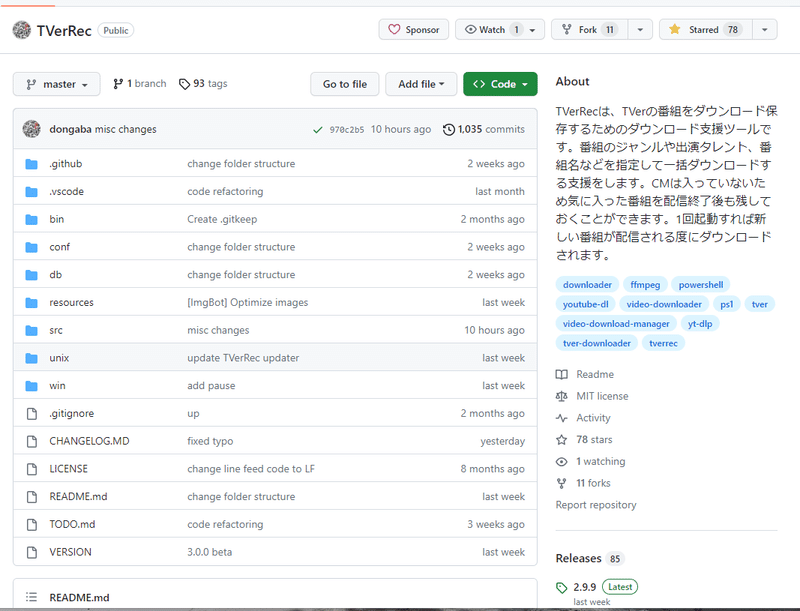
ソフトウェアをダウンロードしたら適当な所にZipファイルを解凍してください。デスクトップでも構いません。解凍したら TVerRec-2.9.9 の様にバージョン番号が付くと思いますがバージョンは結構変わるので番号部分を削って「TVerRec」にしてしまいましょう。新バージョンが公開されたら基本的には自動更新される筈なのですが、最近は自動更新が不調で自動更新が出来なく成ってます。基本的に設定等のファイルはダウンロードファイル内に含まれていないので最新版をダウンロードし解凍してファイル内容を全て上書きして構いません。但し、設定ファイル雛形の conf/system_setting.ps1を直接変更している場合には、項目や変数名が変更・追加に成って居る場合もあるので注意しながら上書き後、再度編集してください。
TVerRecの起動はGUI版が扱いやすいので、TVerRecフォルダーの中のwinフォルダーの中の「TVerRec.cmd」を起動してください。デスクトップにショートカットを作っておく(右クイックしながらデスクトップにドロップする)と使用し易いと思います。
TVerRec.cmdを起動すると下記の様な画面が開きます。
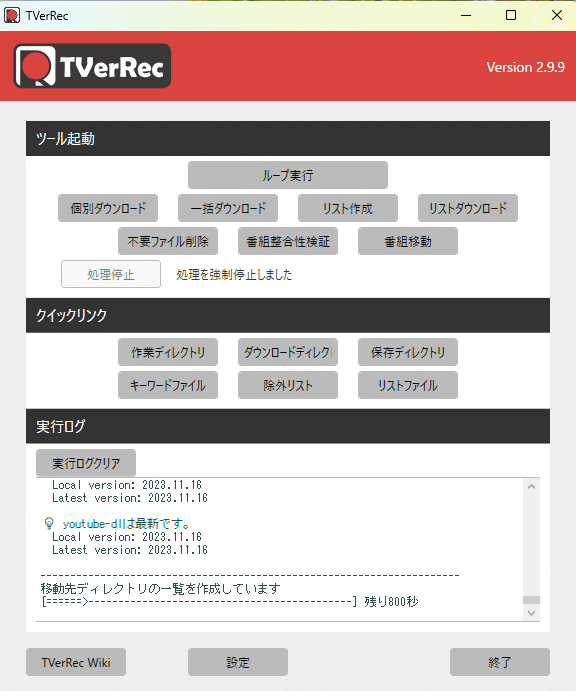
設定
まずは一番下にある段の「設定」ボタンを押して設定を行います。
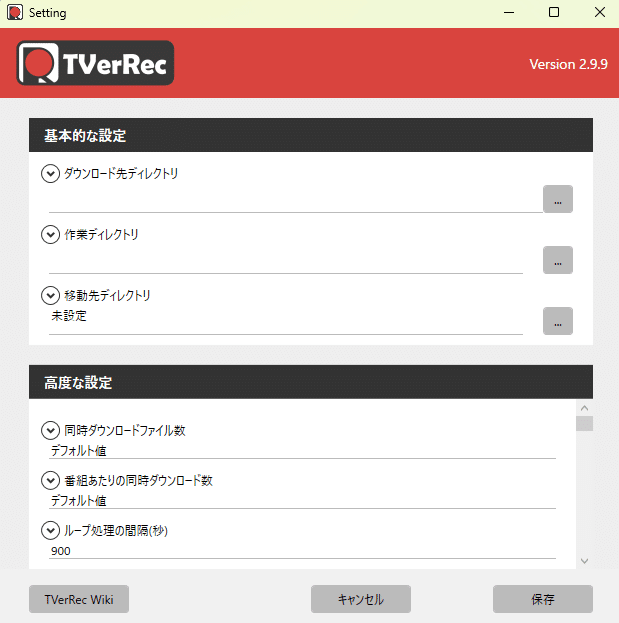
ディレクトリ(フォルダ)の設定
最低限必要なのが、「ダウンロード先ディレクトリ」と「作業ディレクトリ」です。結構な沢山の量がダウンロードされるので「ダウンロード先ディレクトリ」には容量が沢山あるフォルダーを選択してください。「作業ディレクトリ」はダウンロード時にしようするフォルダーで高速なSSDのドライブにあるフォルダーを指定してください。設定の意味が良くわからなければ左の〇を押すと説明が表示されます。
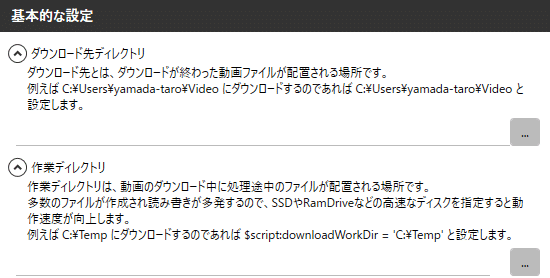
移動先ディレクトリは説明を読んで必要ならば設定してください。
高度な設定
高度な設定ですが、全て丁寧な説明がされているので必要に応じて設定して行ってください。
動画サイズの設定
ひとつ重要な設定があります。私が作者に要望して作って貰った機能なのですが、Tverの番組をダウンロードすると大量のディスク容量を消費します。無指定のデフォルトでは1080pの大きな動画サイズに成ります。私はそこまでの解像度を必要としないので、720pサイズでダウンロードするように設定しています。その設定が「youtube-dlオプション」で
「-f bestvideo[height<=720]+bestaudio/best[height<=720]」の様にして下さい。設定が終われば「保存」を押して下さい。
キーワードファイル
次に必要な設定が「キーワードファイル」を押してメモ帳等で開いて、どんなキーワードでダウンロードするかを指定します。
様々なキーワード設定に依るダウンロード方法があります。
観たい番組、タレント、ジャンル、地域、放送局、曜日、新着、ランキング、トップページ、配信中全番組等、それぞれの好みに応じて、キーワードファイルが設定出来るように成ってます。後述する除外リストを沢山記載したくない方は、見たいものだけを指定してください。
私は「#new/all #新着すべて 」の最初の「#」を外して全てのジャンルの新着だけをダウンロードするようにしてます。
これで基本的な設定は終了です。
動画ダウンロード方法
動画をダウンロードする方法は個人の好みに応じて様々な方法が用意されています。
ループ実行
ループ実行とはキーワードファイルに応じて自動でダウンロードを連続実行を行います。しかしいきなり「ループ実行」を行うとキーワードの範囲が広い場合には下手すると公開されている数百の番組をダウンロードしてしまいかねません。ダウンロード時間もネット速度にもよりますが結構掛かります。慣れてからではないと最初からループ実行を行うのはお勧め出来ません。
リスト作成及びリストダウンロード
ダウンロード対象範囲が広い場合には、最初は「リスト作成」を押してダウンロードリストを作成し「リストファイルボタン」を押してダウンロード対象外の番組名を確認しながら、「除外リスト」ボタンを押してメモ帳等で開き、番組名を除外リストに記載して、ダウンロードリストから行削除して、地道にダウンロード対象外の番組を除外し続ける作業をこつこつとやる必要があります。これが結構大変です。
除外せずに「リストダウンロード」を押して全部ダウンロードしてから、フォルダー名=番組名として除外リストに記載していく方法もあります。いづれにしても見ない番組や既に見た番組をダウンロード対象外にして除外リストに記載していかないと無駄なダウンロードが増えます。私は除外リストが700番組超えてます。
ある程度、除外リストが作成し終わったら「ループ実行」で自動ダウンロード出来る様になります。
動画参照方法
ダウンロードした動画の視聴は「VLC Media Player」等の動画プレイヤー等で観て下さい。
補足
TVerRecで動画ダウンロード出来る話を大っぴらに書いて良いものかと悩ましいのですが、作者が苦労して作っているソフトウェア、出来れば沢山の人に知って貰って使って欲しいという思いから、この記事を書いてます。
動画のダウンロードは youtube-dl というソフトウェアで行われているようなのですが、このソフトウェアが凄く優秀で名称通りに youtube の動画もダウンロード出来るし、X(旧Twitter)添付の動画や様々な動画もログイン不要な範囲はダウンロード可能です。ネットもテレ東で公開されている「SPY×FAMILY Season 2」もダウンロード可能です。他のアニメはTverでも公開されているのですが、何故か SPY×FAMILY は Tverとの連携はされていません。そこで TVerRecのソースコードを少し修正して TVer以外の動画もダウンロード出来る様にし Youtubeやネットもテレ東もひとつづつではありますが、ダウンロード出来る様にしてます。最初はこっそりと自分だけで個別ダウンロードして使っていたのですが、現在は TVerRec本家の方にもソースコードを統合して貰い TVerRec本家 の機能の一部として使えるように成ってます。
実は TVerRecの前に、全く別の有料のソフトウェア(VideoProc Converter)を便利に使っていたのですが、ダウンロードの指定は1本づつでドラマが沢山公開される時期は大変だったのですが、TVerRecの存在を知ってからTVerは自動でダウンロード出来るように成り凄く便利に成りました。
VideoProc Converterは動画編集が便利です。観ない部分をカットして短くまとめたり、動画を分割したり統合したり可能です。DVDの MP4化も可能です。このソフトは有料と言っても数千円で永久ライセンスも購入可能です。余裕のある方はご利用ください。
後で知ったのですが VideoProc Converterもダウンロード自体は Youtube-DLを使用しているようでダウンロード出来るサイトや機能も同様です。Youtube-DL に可能な事は、TverRec の詳細設定の youtube-dl オプションを追加して個別ダウンロードする事により TverRecでも可能に成ります。
TVerRecや youtube-dl でダウンロードした動画をyoutube等の公開エリアにアップロードし公開する事は絶対に禁止です。自宅サーバで外部から自由にアクセス出来る公開エリアに置いても駄目です。
この記事が気に入ったらサポートをしてみませんか?
